当你使用 Pocket 类产品的一个很重要原因:它可以缓存稍后读的页面,也就是当原页面不存在时,在 Pocket 里面仍可以看到。
优势
相比 Pocket 之类的产品,简悦的优势在于:本地数据,也就是说,通过这种方式得到的数据是在你的本地,你可以通过 坚果云 或 Dropbox 同步这些数据到任意设备上,同时还支持类似 DEVONThinks 这样的检索工具辅助检索。
相比 Pocket 这种 在线服务来说,这就是最大优势。
前提
简悦因为灵活的使用方式导致此功能并没有所谓的「开关」开启它,需要多种功能协同完成,但过程并不困难。
前期准备
- 需要 简悦 · 高级账户
配置
配置自定义标题
设置为 {{id}}{{un_title}}{{mode}},如下图所示

关于自定义标题的更多说明 请看这里。
配置增强导出
关于增强导出的更多说明 请看这里。
配置稍后读
选项页 → 高级设定 → 稍后读(必须要开启下面的选项)
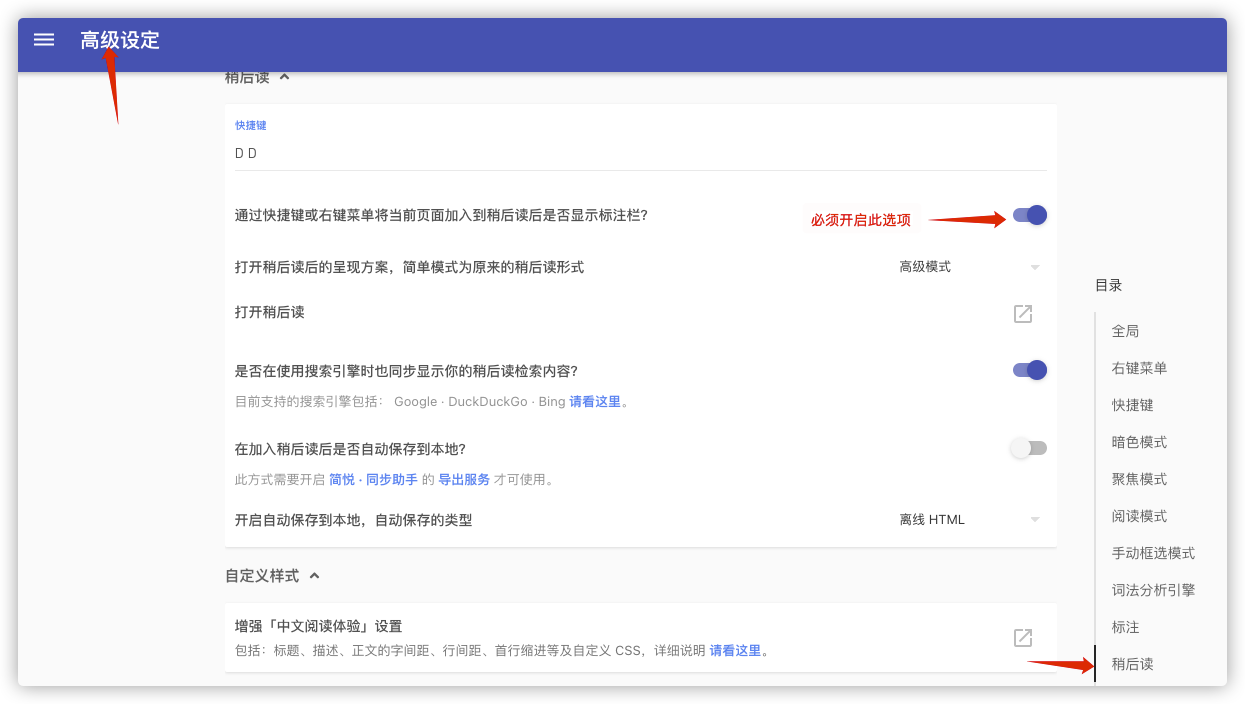
打开稍后读 → 左下角 → 打开选项页,并勾选下面的选项
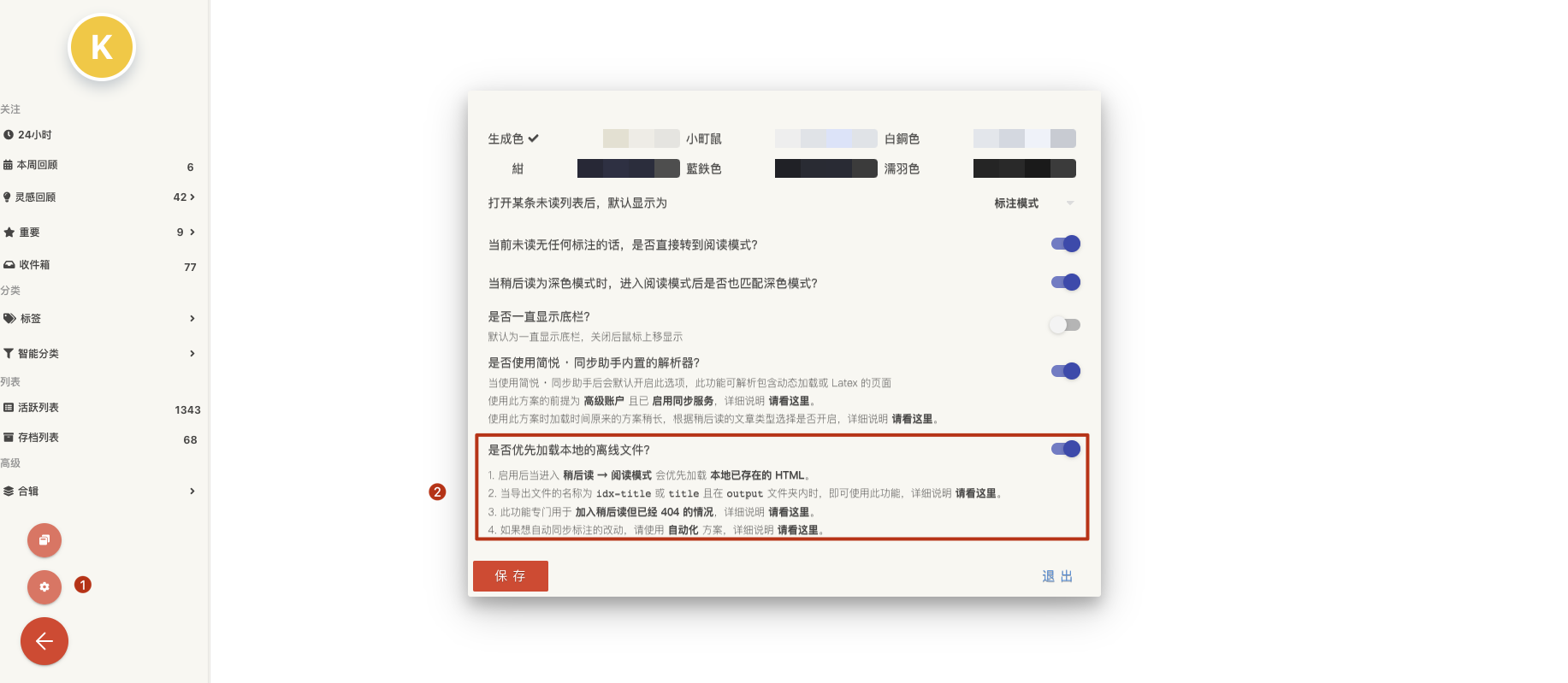
选项页 → 高级设定 → 标注(建议开启下面的选项)
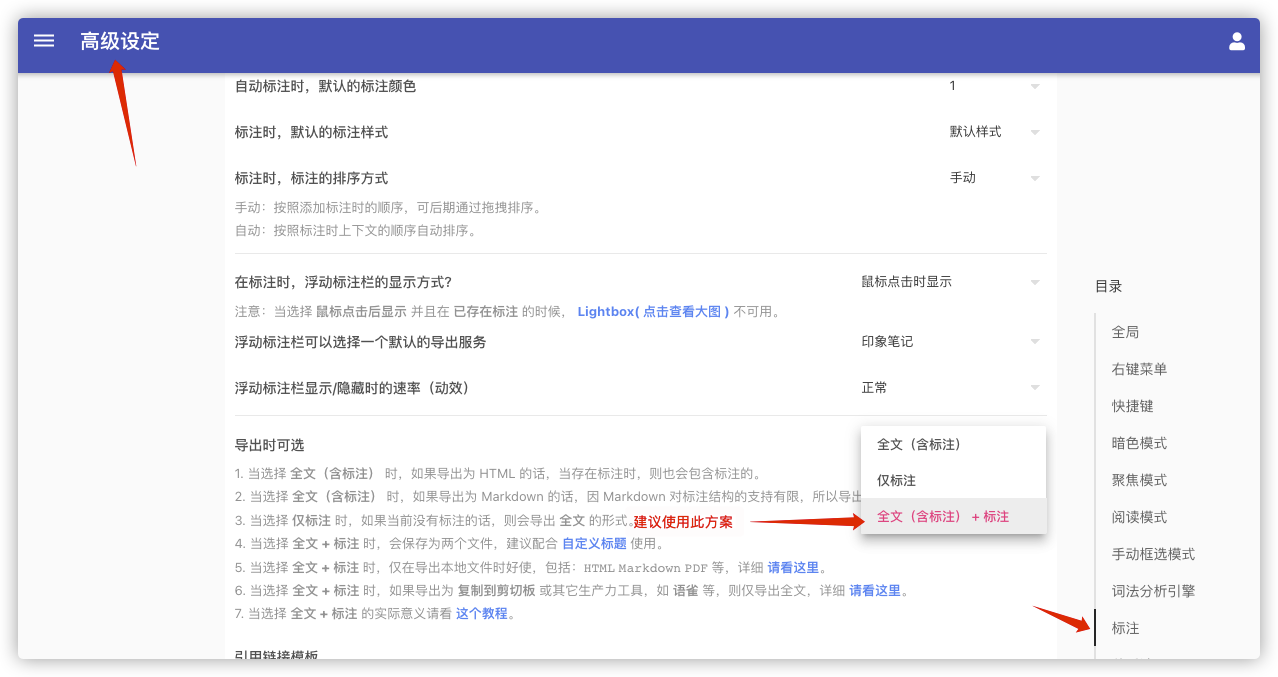
配置 自动化
加入一个新的自动化方案,简单的说:就是当保存到稍后读后,执行导出 HTML 的功能,如下图所示
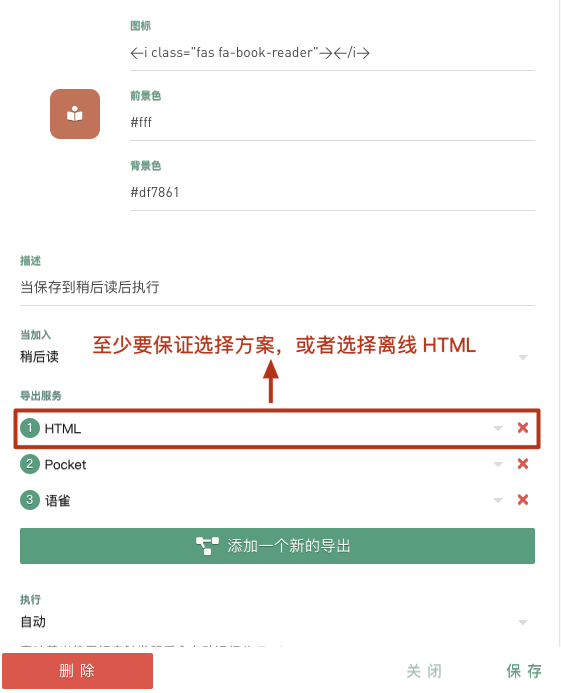
简单的引申下,你可以在导出 HTML 时,也导出到你常见的服务。(这个话题跟本教程无关,就不在引申讨论。
配置结束
截至到现在为止,全部的配置已经结束,接下来是如何使用。
使用
需要先进入阅读模式后,使用 快捷键 或 右键 加入稍后读后会有类似这样的提示
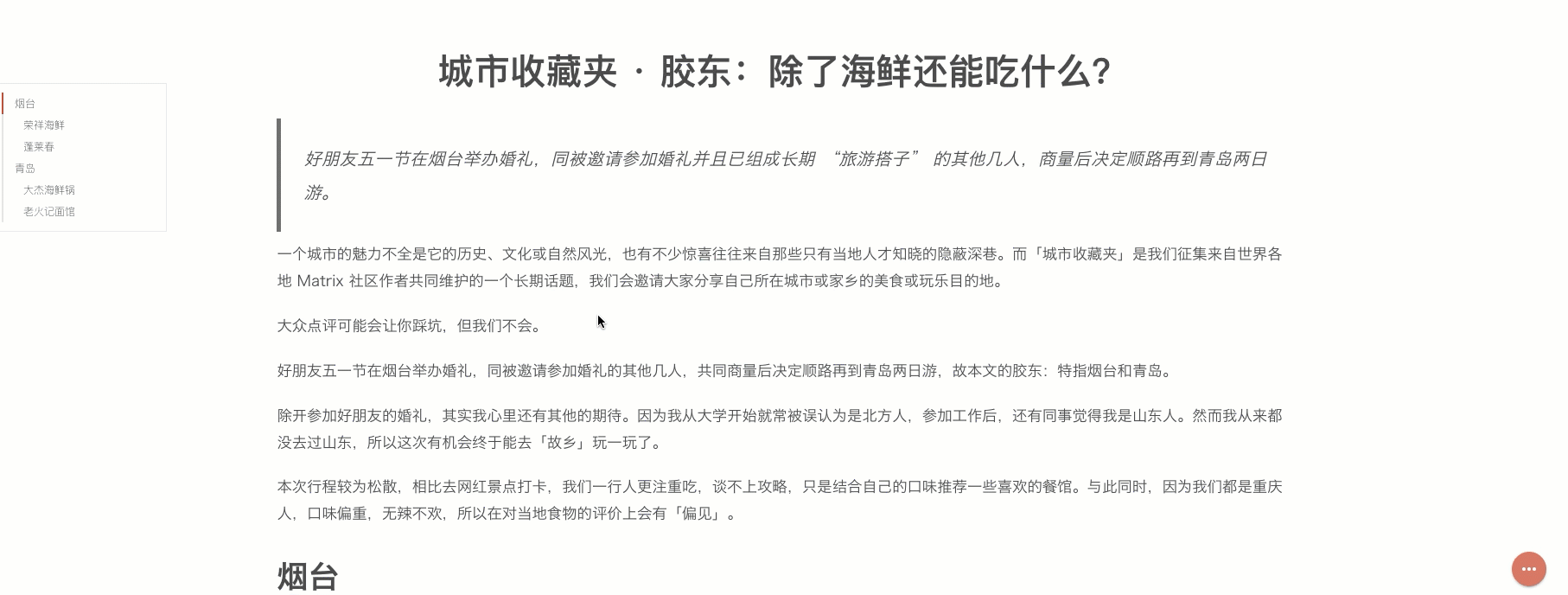
然后在 同步助手设置的 output 文件夹中会找到下面的文件

下面这个操作全部的过程

如何判断当前的稍后读是本地还是网络读取?
看下图,有两个标识。
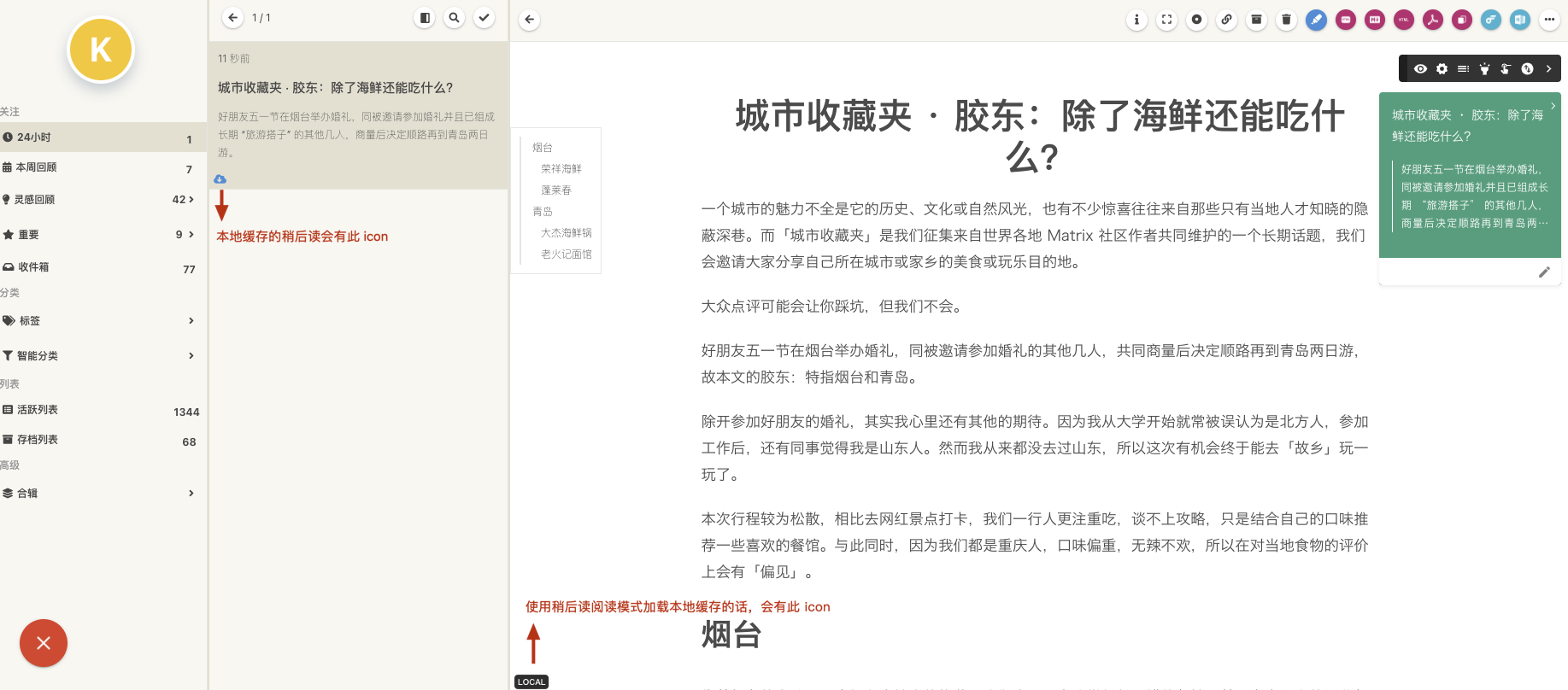
备注
上面的操作中我使用了 HTML 而非 离线 HTML(其实是一致的)
注意
这里有一个 Bug,影响不大,细节 请看这里。
引申
上述操作只是 当加入稍后读后,产生本地环境,如果你想在产生标注时,也同样使用本地缓存的话,请看 这个配置
参考知识点
上述操作都已经写到了文档里面,有感兴趣的用户,可以看下:

